
Twitterのコミュニティ機能は2021年にブラウザ・iOS版は少しづつ実装されていましたが、2022年1月にAndroidでも実装され、多くのユーザーが参加可能になりました。
まだ一般的には浸透されていませんが、コミュニティ専用のタブも用意されていて、参加さえできれば非常に使いやすいコミュニケーションツールになり得ます。
Twitterのコミュニティについて
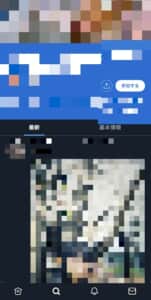
コミュニティ機能とは
- Twitterのグループ機能の一種
- 同じコミュニティに入っている人にしかツイートが見れない、フォロワーにツイートが表示されない
- 興味関心が同じのユーザーとのコミュニケーションを重視
- 自分の投稿に興味関心を持ってくれる人が集まる可能性が高い
- アカウントを分ける必要がない
- タイムラインに目的に沿っていないことを投稿する必要がなくなる
Twitterにおけるコミュニティ機能は、Facebookで言う「グループ機能」と似ています。
所属しているコミュニティには様々なテーマが設けられていて、例えば「写真好き」「ハムスター好き」といったテーマを元に、入りたいユーザーを募集もしくは招待を行って人数を集めます。
コミュニティ内にツイートすることも可能で、このツイートはコミュニティ限定で自分のフォロワーのタイムラインには表示されません。共通テーマを持って集まった人たちばかりなので、自分のツイートに興味を持たれる可能性が高いです。
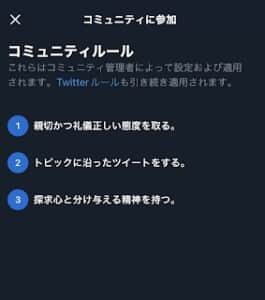
例えば、「自分のTwitterアカウントはゲームアプリの情報発信」を目的としている場合でも、コミュニティにて「日常生活のコミュニティ」に入ることも可能です。
ゲームと日常生活なので厳密に言えばジャンルが違い、ゲーム垢で日常のことを呟いても、反応がない可能性も考えられます。
この「日常のツイート」をタイムラインではなくコミュニティに投稿することで、コミュニティユーザーからは共感を貰え、自分のフォロワーは日常ツイートが表示されず、ゲームツイートのみを見てもらうことができます。
自分のアカウントと関係のないことばかりをツイートしている場合、他のフォロワーが興味がない内容ばかり投稿するからと自分から離れてしまう可能性があります。しかし、コミュニティ機能を使えばフォロワー離れをあらかじめ防げる上、ひとつのアカウントで様々な情報発信を行えます。
Twitterのコミュニティの使い方
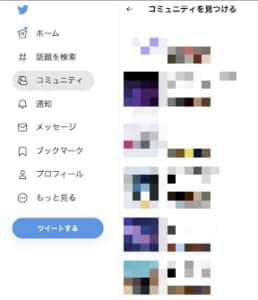
Twitterでコミュニティ機能を使う方法を紹介していきます。
コミュニティを検索する方法
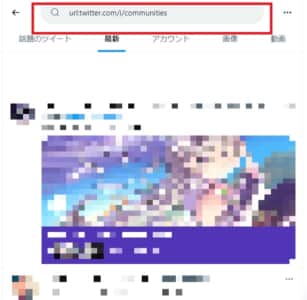
まずは、自分が所属したいTwitterコミュニティを見つける必要があります。
現時点ではまだTwitterのコミュニティ機能がユーザー(特に日本人ユーザー)には浸透していないため、コミュニティの数も少ないです。また、Twitterのサイドバーや下部バーの中にコミュニティアイコンが出ていない場合は、検索でコミュニティを見つける必要があります。
検索で見つける場合は、Twitterの検索画面に「url:twitter.com/i/communities」と検索します。これはTwitterのコミュニティに設定されているURLの頭部分で、全てのコミュニティが検索で表示させられます。
ただし、検索で上記URLと自分が探したいコミュニティのワードを同時検索してもツイートが出てこないため、コミュニティをさらに絞って検索したい場合は、検索ワード(猫なら猫、野良猫などのワード)にコミュニティを備えて検索してください。
コミュニティリストからコミュニティを見つける方法
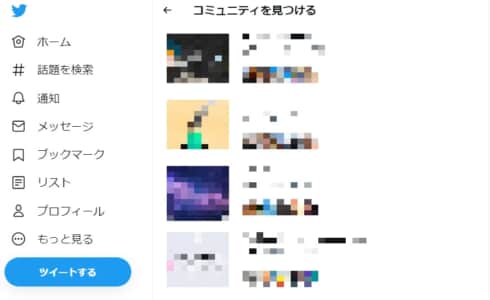
Twitterのコミュニティリストという機能を使えば、おすすめコミュニティが一覧となって表示されます。
本来なら「コミュニティ」のタブが付いてからはじめて表示させられるページですが、コミュニティタブはコミュニティに入ってからはじめて表示させられます。まだコミュニティに入っていない人でもこちらを開けば「コミュニティを見つける」のページに移行できます。
注意しておきたいのは、コミュニティを見つけるページは自分のTwitterにコミュニティ及びコミュニティタブが未実装だと、非表示になってコミュニティが表示されません。また、おすすめされているコミュニティも数があまり多くないため、検索でコミュニティを見つける場合と比べてやや不便です。
また、上記ページは「コミュニティタブが出ているけどコミュニティには参加していない場合の画面」でもあります。本来ならコミュニティに入っていないとコミュニティを見つける画面が出てこないので、実質アクセス不能なURLと同じです。
コミュニティに参加する方法
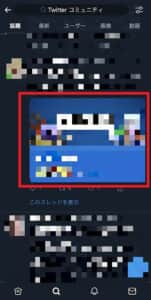
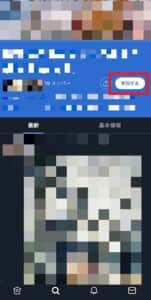
コミュニティに参加したい場合は、コミュニティ検索方法やおすすめコミュニティのURLから、入りたいコミュニティを選択します。
コミュニティの隠しリンク(左側画像の赤枠です)をタップすると、各コミュニティの詳細が開かれます。詳細を確認して参加したいと感じた場合は、「参加する」を選択してください。
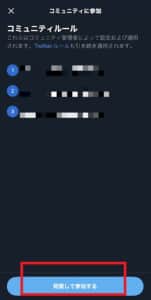
コミュニティルールが表示されるので、「同意して参加する」を選択します。これでコミュニティの一覧となることができて、ツイートやメンバーとのコミュニケーションもルールにそぐわない限りは自由です。
また、上記のコミュニティ参加方法は、「オープンメンバーシップ」という自由解放されている誰でも出入りできるコミュニティです。中には招待を受けないと参加できないコミュニティも存在します。
万が一招待を受けた場合はDMで来ることが大半で、コミュニティ表示画面にて「参加する」を選択すれば上記と全く同じ画面が出てきます。
隠しURLでコミュニティの中身を見る方法
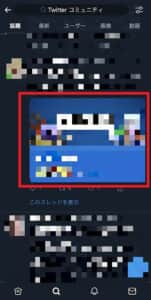
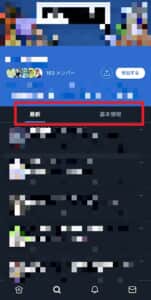
上記左側画像のコミュニティリンクをタップすると、コミュニティ詳細が開かれます。これは「隠しURL」と呼ばれる仕様で、上記赤枠部分がそのままURLと同義になっています。
さらに、TwitterのコミュニティはURLを取得できていれば、参加者でなくてもコミュニティの中身をチェック可能です。まずは参加前に右側画像右枠の「最新」「基本情報」をタップしておくのをおすすめします。
それぞれの意味
- 最新→コミュニティ内に表示されている最新ツイート
- 基本情報→コミュニティの詳細、コミュニティ運営者、参加者の情報
リンク取得が条件になっているため、一度でもコミュニティをシェアすれば、誰かしらが自分のコミュニティの中身をチェックできます。
あまり有名になりたくない、内緒の話だけしたい場合は、シェアをしない方がいいです。
コミュニティにツイートする方法
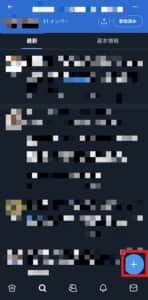

コミュニティにツイートする方法ですが、コミュニティ画面を開いていると、どの画面だとしても上記左側のようにツイートボタンが表示されています。ツイートボタンをタップしてください。
いつもと同じツイート画面が出てきますが、自分のアイコンの右隣にコミュニティの名前が出ているので、「このコミュニティにしか発信されない」ことがわかります。
また、他のユーザーのツイートにいいねやリツイートも行えますが、他ユーザーのTwitterプロフィールにはコミュニティでのツイートが表示されません。
ツイートはタイムラインではなくコミュニティ限定で流れる
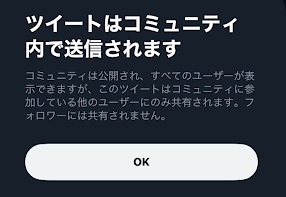
コミュニティに投稿したツイートは、基本的にはフォロワーにはチェックされません。
少なくともフォロワーのタイムラインには表示されませんが、コミュニティは公開されているため、すべてのユーザーから自分が投稿したコミュニティへのツイートはチェックされる可能性はあります。
自分のアカウント運用の目的以外のツイートも気軽に行えるため、コミュニティ機能を使っていく上で一番有難い部分です。
コミュニティから退会する方法
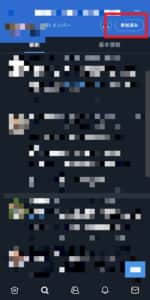

コミュニティから退会したい場合は、コミュニティホーム画面から「参加済み」を選択します(参加していなかったら参加すると書かれている部分です)。
「〇〇から退会してもよろしいですか?」という表示が出るので、「このコミュニティから退会する」を選択してください。
注意点としては、退会したら自分はコミュニティでツイートできなくなりますが、過去に自分が投稿したツイートに関してはコミュニティ内に残り続けます。
コミュニティに入るとコミュニティ専用タブがメニューに表示
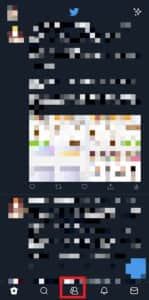
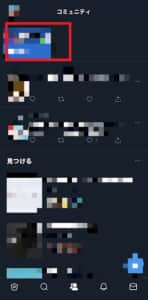
コミュニティに所属すると、Twitterの下部バーにコミュニティ専用のタブが表示されます。上記左側画像はTwitterのタイムラインですが、タイムライン上の下バーの真ん中に表示されます。
タップするとコミュニティに関する情報が表示され、赤枠をタップすると所属しているコミュニティにアクセスできます。もし、複数のコミュニティに登録している場合は、赤枠の隣にずらりとコミュニティが一覧で表示されます。
他にも、所属している全コミュニティの中での最新ツイートや、「見つける」項目から他のおすすめコミュニティを表示してくれます。ここで表示されるコミュニティは自分が所属しているコミュニティと関連があるものを表示してくれるため、Twitter公式のおすすめコミュニティ表示ページよりも役立ちます。
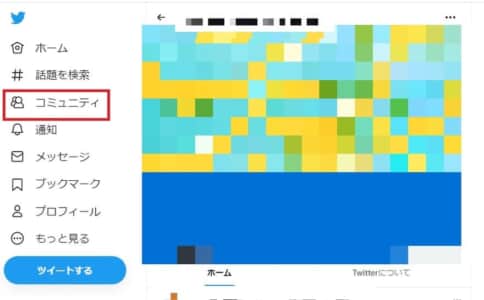
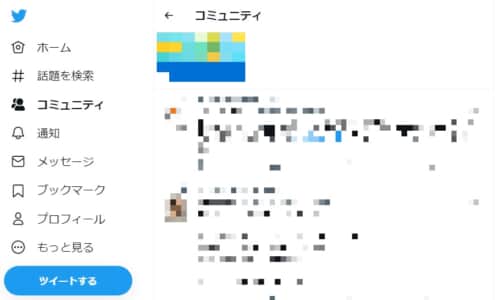
上記はPCブラウザ版のTwitter(こちらです)ですが、PCブラウザには下部のバーが出ていない代わりに、左側に「コミュニティ」と出てきます。
スマホ版Twitterではコミュニティに所属しないとコミュニティタブが出てきませんでしたが、PCブラウザも同様で、表示させたい場合はいずれかのコミュニティに入ってください。
コミュニティタブの中身は同じですが、PCブラウザ版だとおすすめコミュニティだけ省かれています。
自分でコミュニティを作成する場合

自分でコミュニティを作成することもできますが、まだ全ユーザーにコミュニティ機能が実装されていなかったり、コミュニティを作るに当たってのいくつかの条件に沿えていない場合があり、誰もが作成できるわけではありません。
コミュニティを作る条件や申請方法を紹介していきます。
コミュニティ作成の条件

コミュニティ作成条件
- 公開アカウントであること
- 6カ月以上の作成期間があること
- メールアドレス・電話番号いずれかの確認登録が完了していること
- 2要素認証が完了していること
- Twitterの規約に違反していないこと
コミュニティ作成の条件は上記の通りで、6カ月以上運用と過去のTwitter規約違反以外は今すぐにでも埋められます。
2022年2月15日現在では、まだ全員にコミュニティ機能が実装されていないため、作成に関しても一部行えないユーザーがいます。上記の条件を満たしているにも関わらずコミュニティを作れない場合は、しばらく待ってみてください。
コミュニティを作成する方法

まだコミュニティ機能が本格的に実装されていない頃には、Twitterコミュニティ作成権限を申請する必要がありました。
上記の申請ページは既に削除されていて、一般のユーザー(条件に当てはまるユーザー)でもコミュニティを作成できるようになりました。ただし、「一度コミュニティに参加してコミュニティ追加の項目が出るようにする」のは必須です。
自分のコミュニティの作り方、メンバーを増やす方法は下記を参考にしてください。
コミュニティごとに設置できるモデレーターについて

コミュニティ管理者は不特定多数の「モデレーター」を設定することができます(設定しなくてもいいです)。
モデレーターの仕事は管理者(コミュニティを作った人)と一緒にコミュニティでメンバーを削除、違反ツイートの非表示に関する権限を持っています。
コミュニティを活性化させるために話題を提供するのもモデレーターの仕事で、主に「管理者から信頼されているコミュニティ活動に積極的なユーザー」がモデレーターになれる傾向が強いです。
管理ツールにてコミュニティを管理できる

コミュニティを作成できた場合、専用の管理ツールをTwitterにて使えるようになります。
上記がコミュニティ管理ツールの編集画面の一部ですが、メンバーやルールの設定、報告済みツイートの管理を行えます。ルールに関しては1コミュニティにつき10つ設定が可能です。
メンバー画面から管理者が設定できる「モデレーター」の役割の設定や、メンバー削除を行えます。モデレーターに関しては設定しなくても問題ありませんが、モデレーターを設定しておけば上記画面を共有して運営を行えます。
Twitterコミュニティ公式Twitterアカウントあり

Twitterコミュニティに関する公式Twitterアカウントが存在します(こちらです)。
主にコミュニティ機能の紹介と、有名になりつつあるコミュニティのシェアツイートのリツイートが主な仕事ですが、エラーが起きた際には対処法のアナウンスがあるかもしれません。
ただし、全て英語で記載されているTwitterアカウントなので、確認する場合は翻訳が必須です。
コミュニティにシェア、招待もできる
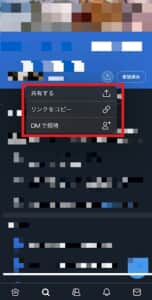
Twitterのコミュニティは、シェアして一般ユーザーにリンクを共有することもできます。このリンクにアクセスしてコミュニティページを開いてみて、自分に合ってそうだなと思われた場合は、コミュニティメンバーが増えるかもしれません。
シェアのやり方はコミュニティ画面でダウンロードのようなボタンをタップして、出てくる項目の中から「共有する」「リンクをコピー」「DMで招待」のいずれかを選択してください。
共有するを押せばツイート画面からコミュニティ共有を行えます。もし、コミュニティを公開したくない場合は、DMにて個人的に招待してください。
Twitterのコミュニティが使えない場合の対処法
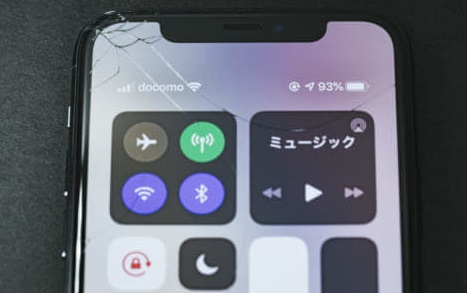
Twitterのコミュニティが使えない場合の対処法を紹介していきます。
端末のせいでコミュニティの項目が出てこない、コミュニティがそもそも実装されていないパターンがありますが、現時点では目立った不具合は発生していません。
日本ではまだ実装されていないユーザーもいる

Twitterのコミュニティ機能は、日本ではまだ実装されていない場合があります。
元からアメリカから順次実装されていた機能で、2021年にはiOSやブラウザ版コミュニティがおおよそアメリカでリリースされましたが、Androidは2022年に入ってからで、日本はどのプラットフォームでも完全リリースには至っていません。
Twitterの検索でコミュニティへのリンクを踏むことができたら、その端末ではコミュニティ機能が実装されているので、どこかのコミュニティに入れば自分のアカウントに「コミュニティ」のタブが追加されます。
まだ実装されていないことがわかった場合でも、日本人ユーザーも多く使い始めているサービスであるため、しばらくしたら流行して自分のアカウントにもすぐに実装される可能性が高いです。
コミュニティ管理者からコミュニティを追放された

自分がひとつのコミュニティにしか所属していなくて、そのコミュニティからメンバー削除、もしくはコミュニティそのものが消えていた場合は、コミュニティタブが自分のアカウントから消えています。
大抵の場合はエラーのせいでコミュニティタブが消えたと考えるケースがほとんどですが、以前まで入っていたコミュニティを検索して、コミュニティにアクセスできるかを確認してください。
コミュニティに参加できない、入れない場合は、そのコミュニティから削除された証拠です。主にルール違反を犯した場合のペナルティとして使われます。
自分が管理者をブロックした
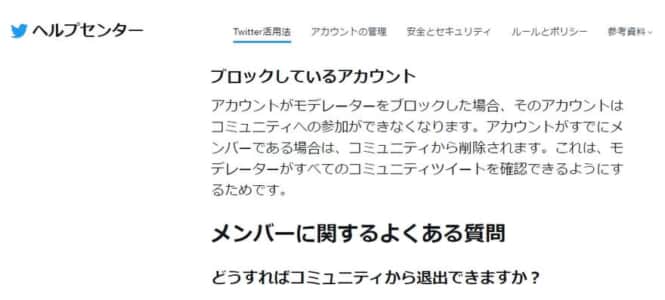
自分が管理者をブロックした場合も、強制的にコミュニティから削除させられてしまいます。
管理者・モデレーターはコミュニティのツイートをすべて管理・確認する義務があり、ブロックされていた場合はこの管理・確認義務を取れないのが、コミュニティ削除理由です。
Twitterを扱っていて誤ブロックすることはまずありませんが、万が一原因不明でコミュニティタブが消えた、削除させられた場合は、間違って管理者をブロックしていないかを確認してください。
-

Twitterでエラーが発生して強制ログアウトになる原因と対処法
現在Twitterで不具合が発生しています。 今回はTwitterでエラーが発生して強制ログアウトになることについての詳細や対処法を徹底解説していきます。 コンテンツ1 Twitterでエラーが発生し ...
続きを見る


